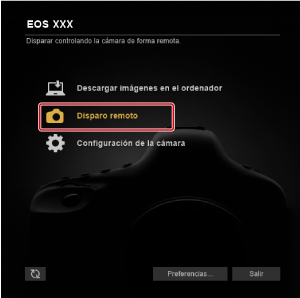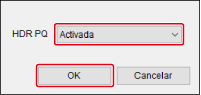Ajustes configurados en la ventana de captura
- Registrar estilos de imagen
- Configurar el modo de color
- Configurar la claridad
- Configurar la calidad JPEG/HEIF
- Corregir el balance de blancos
- Configurar la vista cine
- Imágenes personalizadas
- Configurar el obturador silencioso
- Configurar el modo de obturador
- Ajustes de HDR PQ
- Disparo antiparpadeo/Disparo antiparpadeo HF
- AE para motivos prioritarios durante el AF
Puede configurar las funciones del menú de disparo de la cámara desde la ventana de captura.
- La apariencia de la pantalla y las funciones configurables varían en función de la cámara conectada.
- Para ver información detallada sobre las funciones disponibles, consulte el manual de instrucciones de la cámara conectada.
- No disponible para EOS M6, M5, M3, M10 ni M100.
Funciones configurables
- Estilo de imagen ()
- Modo de color ()
- Claridad ()
- Calidad JPEG/calidad HEIF ()
- Obturador silencioso ()
- Cambio de WB (balance de blancos) ()
- Vista cine ()
- Imágenes personalizadas ()
- Modo de obturador ()
- Ajustes de HDR PQ ()
- Disparo antiparpadeo/Disparo antiparpadeo HF ()
- AE para motivos prioritarios ()
Registrar estilos de imagen
Puede ajustar un estilo de imagen en EU y registrarlo en la cámara.
En los ajustes definidos por el usuario de la cámara, también puede registrar archivos de estilo de imagen que haya descargado del sitio web de Canon o haya creado con PSE y guardarlos en el ordenador.
Seleccionar estilos de imagen y registrarlos en la cámara
-
Haga clic en [Estilo imagen].
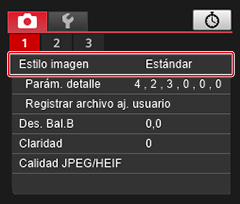
-
Haga clic en el estilo de imagen para ajustar en la cámara.
Precaución
- Los ajustes del estilo de imagen de la cámara que se cambien de esta forma no se aplicarán a vídeos grabados con Canon Log gamma.
- El registro de estilos de imagen puede tardar algún tiempo.
- Para la EOS R50 V, seleccione una opción en [Estilo imagen] en el valor de [Modo de color].
Editar estilos de imagen y registrarlos en la cámara
Puede ajustar los valores de [Nitidez], [Contraste], [Saturación] y [Tono de color] del estilo de imagen tal como desee y aplicar estos ajustes en la cámara.
-
Haga clic en [Parám. detalle].
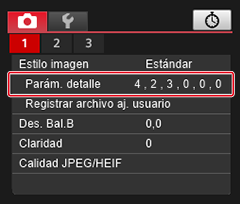
-
En el cuadro de diálogo [Parám. detalle], haga el ajuste haciendo clic en las marcas de nivel del control deslizante para cada elemento.
- Los ajustes se aplican a la cámara y la pantalla vuelve al [Menú de disparo].
- Los cuadros de lista [Efecto filtro] y [Efecto de tono] se muestran cuando se selecciona [Monocromo] como el estilo de imagen ().
- También puede configurar [Radio] y [Umbral] en [Nitidez], dependiendo de la cámara conectada.
Configurar el modo de color
Puede establecer las características que prefiera para vídeos y fotografías en el menú de estilo de imagen, filtro de color o imagen personalizada.
-
Haga clic en [Modo de color] y seleccione una opción.
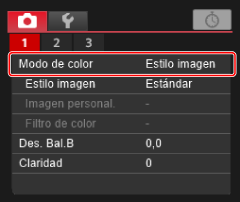
-
Haga clic en la opción seleccionada en [Modo de color] y configure los detalles del ajuste. (Se mostrará la pantalla siguiente para [Estilo imagen]).
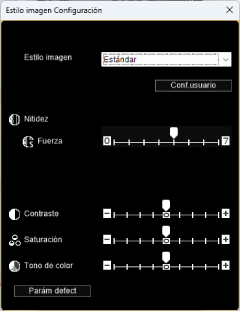
Configurar la claridad
Con esta función, puede cambiar el contraste en los bordes de la imagen.
-
Haga clic en [Claridad].
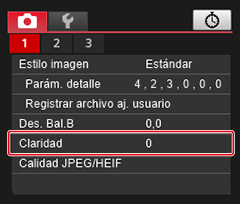
-
Configure el ajuste.
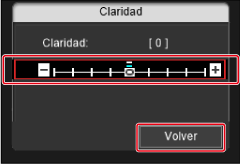
-
Seleccione [Claridad] en el [Menú de disparo] y ajuste el nivel con el control deslizante.
Haga clic en [Volver] cuando acabe para cerrar el cuadro de diálogo.
-
Configurar la calidad JPEG/HEIF
Puede ajustar la calidad de la imagen y aplicarla a la cámara.
-
Haga clic en [Calidad JPEG]/[Calidad JPEG/HEIF].
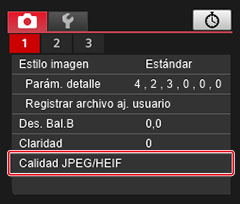
-
Configure el ajuste.

- En cada tamaño, los valores más altos reducen la compresión y ofrecen mayor calidad de imagen.
-
Haga clic en [Volver].
Corregir el balance de blancos
Puede corregir el balance de blancos.
-
Haga clic en [Des. Bal.B].
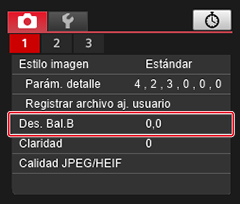
-
Haga clic en la posición a la que desee cambiar el balance de blancos.
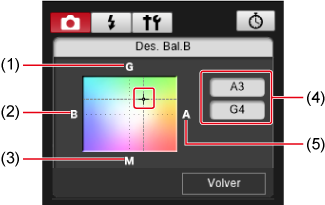
- Tendencia verde
- Tendencia azul
- Tendencia magenta
- Indica la cantidad de compensación
- Tendencia ámbar
-
Haga clic en [Volver].
- Para deshacer la corrección del balance de blancos, restaure el valor original en el paso 2.
Configurar la vista cine
Con esta opción establecida en [On], puede grabar vídeos con una velocidad de fotogramas y un ángulo de visión cinematográficos.
-
Haga clic en [Vista cine].
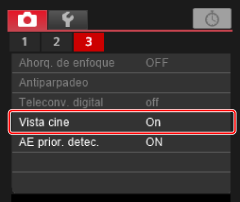
-
Seleccione [On] y luego haga clic en [OK].
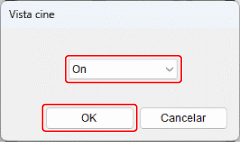
Imágenes personalizadas
En cámaras con archivos de imagen personalizada, puede ajustar los tonos de color en la grabación de vídeo aplicando una combinación de ajustes (espacio de color/gamma, matriz de color y archivos look) para grabar vídeos con sus características de imagen preferidas.
- Para ver información detallada sobre precauciones y funciones disponibles de imagen personalizada, consulte el manual de instrucciones de la cámara conectada.
-
Haga clic en [Imagen personal.].
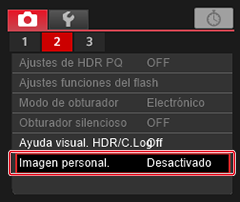
-
Complete los ajustes.
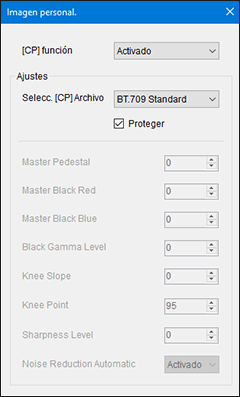
- Haga clic en [×] en la esquina superior derecha para cerrar el cuadro de diálogo.
Configurar el obturador silencioso
El obturador silencioso se puede ajustar en EU y aplicarse a la cámara. Para ver información detallada sobre el obturador silencioso, como las condiciones en las que está disponible esta característica, consulte el manual de instrucciones de la cámara conectada.
-
Haga clic en [Obturador silencioso].
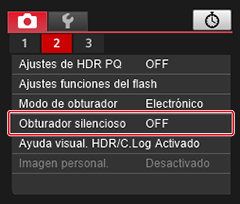
-
Seleccione [Activada].

- Para cancelar el obturador silencioso, seleccione [Desactivada].
Configurar el modo de obturador
Puede configurar el modo de obturador.
- Las funciones configurables varían en función de la cámara conectada.
- Para ver información detallada sobre precauciones y funciones disponibles, consulte el manual de instrucciones de la cámara conectada.
-
Haga clic en [Modo de obturador].
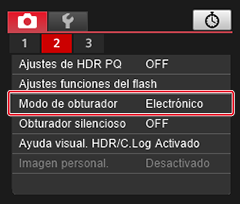
-
Configure los ajustes de la forma deseada y luego haga clic en [OK].
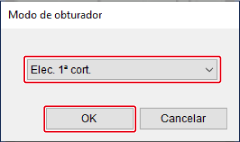
Ajustes de HDR PQ
El disparo con ajustes de HDR PQ produce imágenes HDR conformes con la especificación PQ definida en ITU-R BT.2100 y SMPTE ST.2084.
HDR significa “High Dynamic Range” (alto rango dinámico).
PQ significa “Perceptual Quantization” (cuantización perceptual).
- Las fotos se captan como imágenes HEIF o RAW.
- La visualización real depende del rendimiento del dispositivo de visualización.
- En algunas cámaras es posible grabar vídeos con ajustes de HDR PQ.
- Las funciones configurables varían en función de la cámara conectada.
- Para ver información detallada sobre precauciones y funciones disponibles, consulte el manual de instrucciones de la cámara conectada.
Ajustes de HDR PQ
Visualización de visión directa remota
Windows
Entornos HDR
- En Windows 10, la visualización HDR PQ de 10 bits se utiliza en la ventana de visión directa remota en entornos donde el monitor esté ajustado en la visualización HDR (entornos HDR).
- En la toma de fotografías, aparece [
 ] en la ventana de visión directa remota.
] en la ventana de visión directa remota. - Tenga en cuenta que con la EOS R6 Mark III o la EOS C50, la visualización en pantalla equivale a la visualización en entornos SDR.
Entornos SDR
- Si el monitor en Windows 10 no está ajustado en visualización HDR (entornos SDR), la visualización en la ventana de visión directa remota se ajusta para parecerse a la visualización HDR PQ en entornos HDR. Tenga en cuenta que el color y la gradación parecerán algo diferentes de los entornos HDR, ya que el rango es menor.
- Se muestra [
 ] y [
] y [ /
/ ] o [
] o [ ] en la ventana de visión directa remota.
] en la ventana de visión directa remota. - Haga clic en [
 ] cuando esté disponible en la ventana de visión directa remota para cambiar entre la vista actual y la vista de ayuda en visualización, tal como se utilizó en la cámara en el momento del disparo. Cualquier opción de ayuda en visualización a la que cambie también se aplicará en los ajustes de la cámara.
] cuando esté disponible en la ventana de visión directa remota para cambiar entre la vista actual y la vista de ayuda en visualización, tal como se utilizó en la cámara en el momento del disparo. Cualquier opción de ayuda en visualización a la que cambie también se aplicará en los ajustes de la cámara.
macOS
- La visualización en la ventana de visión directa remota se ajusta para parecerse a la visualización HDR PQ en entornos HDR. Tenga en cuenta que el color y la gradación parecerán algo diferentes de los entornos HDR, ya que el rango es menor.
- Se muestra [
 ] y [
] y [ /
/ ] o [
] o [ ] en la ventana de visión directa remota.
] en la ventana de visión directa remota. - Haga clic en [
 ] cuando esté disponible en la ventana de visión directa remota para cambiar entre la vista actual y la vista de ayuda en visualización, tal como se utilizó en la cámara en el momento del disparo. Cualquier opción de ayuda en visualización a la que cambie también se aplicará en los ajustes de la cámara.
] cuando esté disponible en la ventana de visión directa remota para cambiar entre la vista actual y la vista de ayuda en visualización, tal como se utilizó en la cámara en el momento del disparo. Cualquier opción de ayuda en visualización a la que cambie también se aplicará en los ajustes de la cámara.
Precaución
- Windows/macOS
- Es posible que las imágenes no se muestren correctamente, dependiendo del rendimiento del dispositivo de visualización y de la GPU (tarjeta de vídeo).
Disparo antiparpadeo/Disparo antiparpadeo HF
El disparo antiparpadeo puede reducir el efecto del disparo bajo fuentes de luz parpadeantes.
El disparo antiparpadeo de alta frecuencia le permite tomar fotografías a velocidades de obturación adecuadas para el parpadeo de alta frecuencia, lo que minimiza el efecto de este parpadeo en las imágenes.
- Para ver información detallada sobre precauciones y funciones disponibles durante el disparo antiparpadeo y el disparo antiparpadeo de alta frecuencia (HF), consulte el manual de instrucciones de la cámara conectada.
-
Haga clic en [Antiparpadeo].

-
Complete los ajustes.
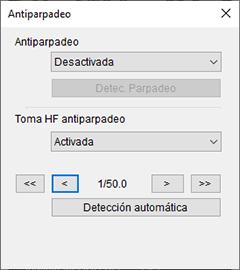
-
Disparo antiparpadeo
- Ajuste [Antiparpadeo] en [Activada] y luego haga clic en [Detec. Parpadeo]. [Detec. parpadeo Detectado] se muestra si se detecta parpadeo. Si no se detecta parpadeo, se muestra [Detec. parpadeo No detectado].
- Haga clic en [
 ] en la esquina superior derecha para cerrar el cuadro de diálogo.
] en la esquina superior derecha para cerrar el cuadro de diálogo.
-
Disparo antiparpadeo de alta frecuencia (EOS R1, EOS R3, EOS R5 Mark II, EOS R6 Mark III, EOS R6 Mark II, EOS R8, EOS C50)
- Ajuste [Toma HF antiparpadeo] en [Activada] y haga clic en [Detección automática].
-
Haga clic en [OK] en la pantalla siguiente para ajustar la velocidad de obturación recomendada.
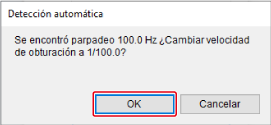
- Si las bandas siguen visibles en la ventana de visión en directo, haga clic en [
 ] o [
] o [ ] para ajustar la velocidad de obturación.
] para ajustar la velocidad de obturación. - Haga clic en [
 ] en la esquina superior derecha para cerrar el cuadro de diálogo.
] en la esquina superior derecha para cerrar el cuadro de diálogo.
-
AE para motivos prioritarios durante el AF
Realiza la medición de motivos detectados según el valor [AF: Sujeto a detectar] tal como está ajustado en la cámara.
-
Haga clic en [AE prior. detec.].
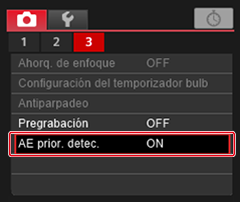
-
Seleccione [Activada] o [Desactivada] y, a continuación, haga clic en [OK].